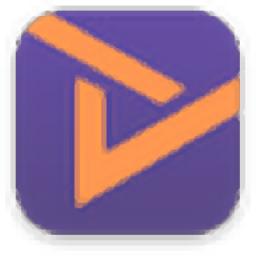
软件介绍
TunesKitVideoConverter是一款非常专业且优秀的视频转换器,提供强大的转换功能,可帮助用户快速将视频格式进行转换,有的时候可能需要将视频格式进行转换,便于在一些便携设备上进行播放,这时候就可以用到这款软件,可添加不同格式的视频文件,几乎支持所有视频格式,您只需导入需要转换的视频文件,选择输出格式并设置好输出目录,一键即可进行转换,为了方便您使用软件,可直接拖放视频文件进行转换,同时支持对视频进行编辑,如果您需要这款软件的话就赶快下载体验一下吧!
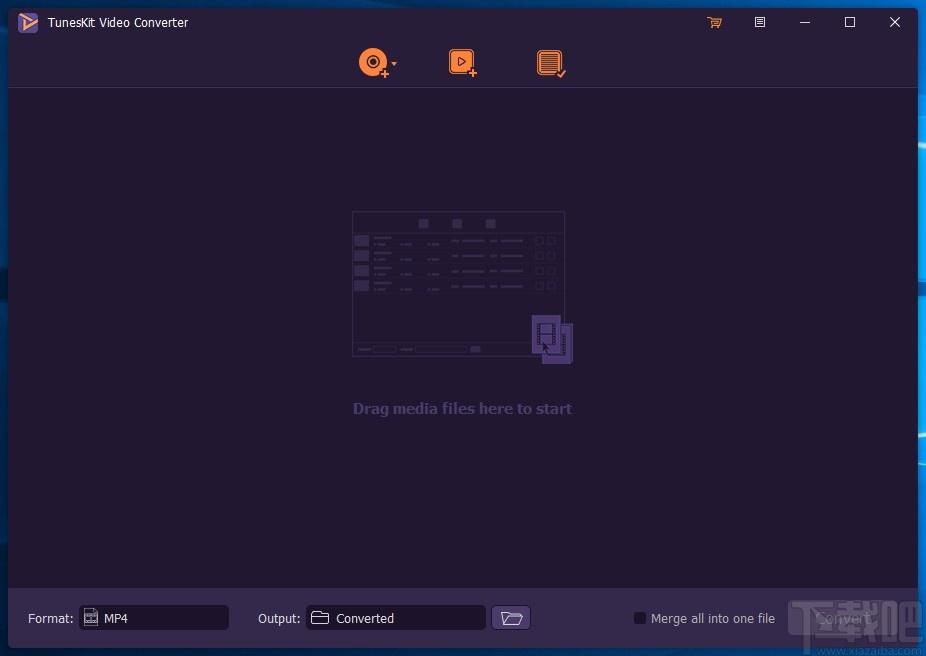
软件功能
提供专业的转换功能,可快速将视频格式进行转换
如果您需要转换视频格式,就可以用到这款软件
可自定义设置输出目录,便于保存转换后的视频文件
提供多种不同的输出格式,可供自由选择
支持批量转换,可同时转换多个视频文件
支持视频剪切,也支持视频调整
支持预览,可预览添加的视频文件内容
视频文件添加后,可自动显示文件分辨率、大小等信息
软件特色
将几乎所有流行的视频和音频转换成超过250种格式
TunesKitVideoConverter是Windows和Mac用户将任何视频和音频文件从一种格式转换为另一种格式的最佳桌面视频转换器软件,因此您可以在任何设备或播放器上尽情享受它们。它可以将媒体文件转换为250+格式,包括MP4、AVI、MOV、MKV、高清4K视频、MP3、WMA、AAC等。查看更多支持的格式。
裁剪和旋转视频,以便更好地观看
TunesKit视频编辑器能够裁剪视频以移除黑条,将视频旋转到正确的位置,或者调整纵横比以适应不同的屏幕,以便给您更好的观看体验。
修剪具有100%无损质量的视频
通过内置的智能视频编辑器,TunesKitVideoConverter使您可以快速,轻松地以无损质量逐帧修剪视频,删除不必要的片段,将长视频或音频文件分割为多个片段等。
添加特殊效果,水印和字幕
为了提高视频和音频质量,您可以根据自己的喜好将特定的视频或声音效果应用于文件。此外,您还可以嵌入个性化水印或外部字幕,以使视频具有独特性。
轻松转换普通和商业DVD
实际上,TunesKitVideoConverter还是一个功能强大的DVD开膛手,可以帮助您将DVD翻录成任何格式,因此您可以在任何便携式和移动设备上播放它,或者将其共享到其他社交平台等。DVDDRM移除插件的使用,您可以通过简单的方式轻松转换几乎所有常见或商业DVD电影和视频。
使用方法
1、打开软件,进入软件主界面,运行界面如下图所示
2、拖拽媒体文件至软件进行格式转换,根据需要进行选择
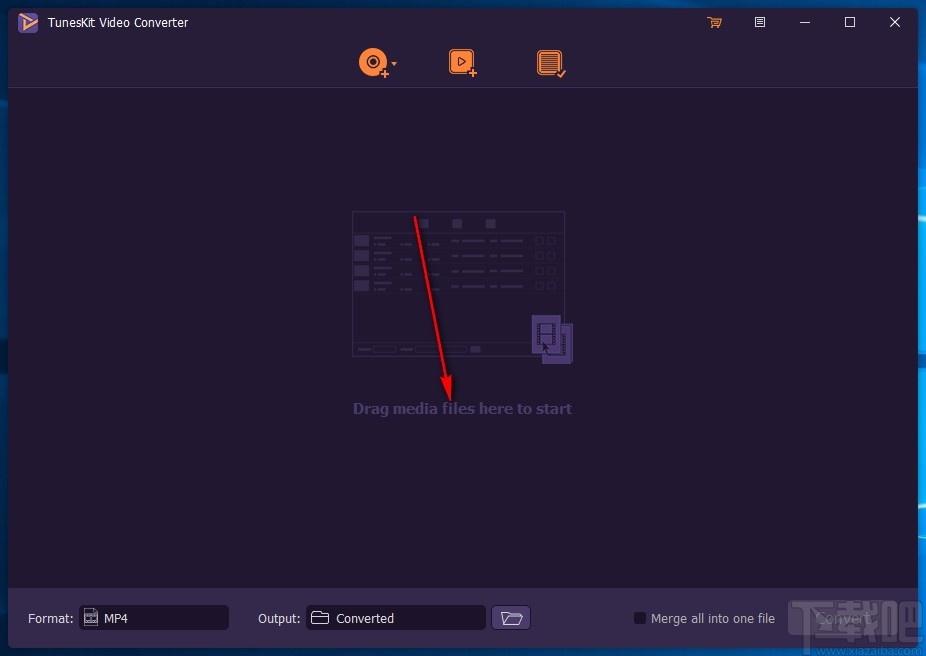
3、可选择加载DVD文件夹,也可选择加载ISO文件
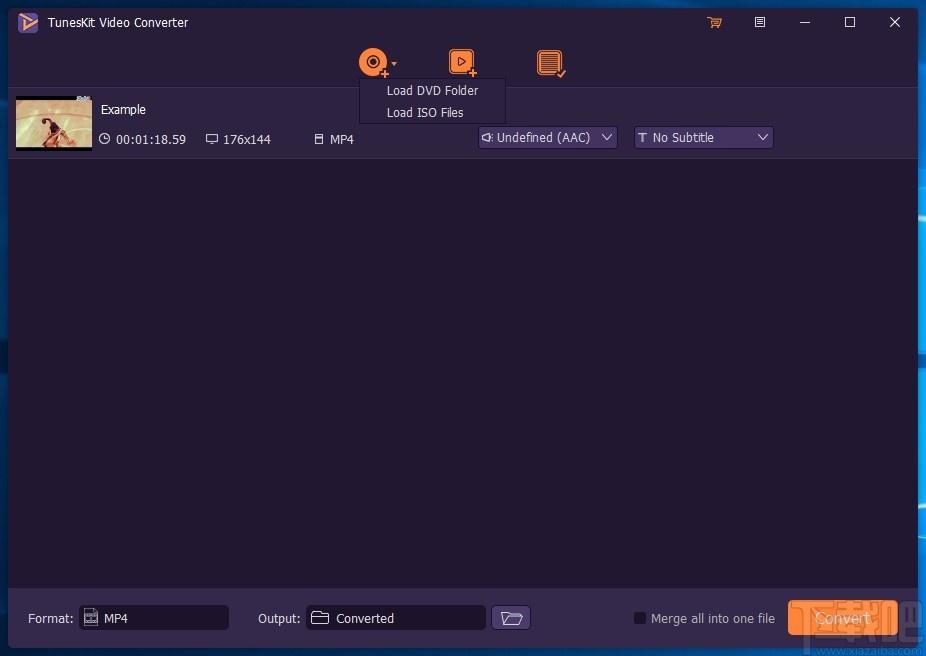
4、这里显示的是添加的视频文件,可直接进行查看
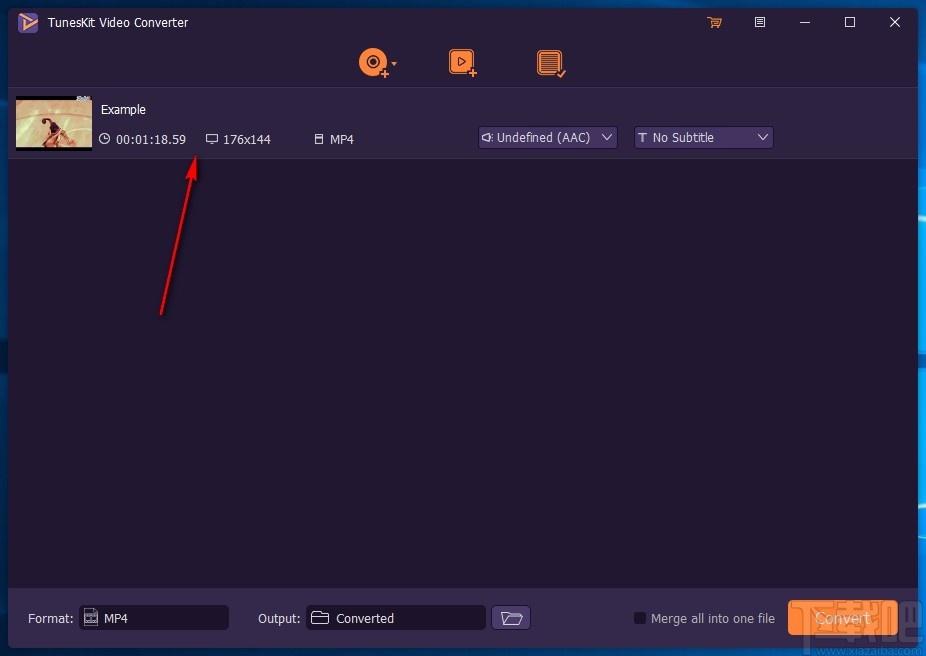
5、视频编辑,可对视频进行剪切、调整、添加水印等操作
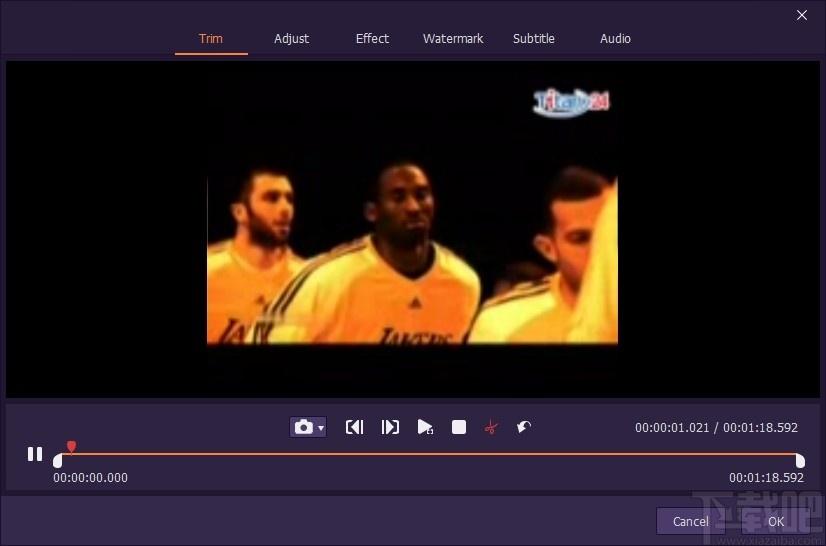
6、点击下拉按钮,选择输出格式,以指定格式进行输出
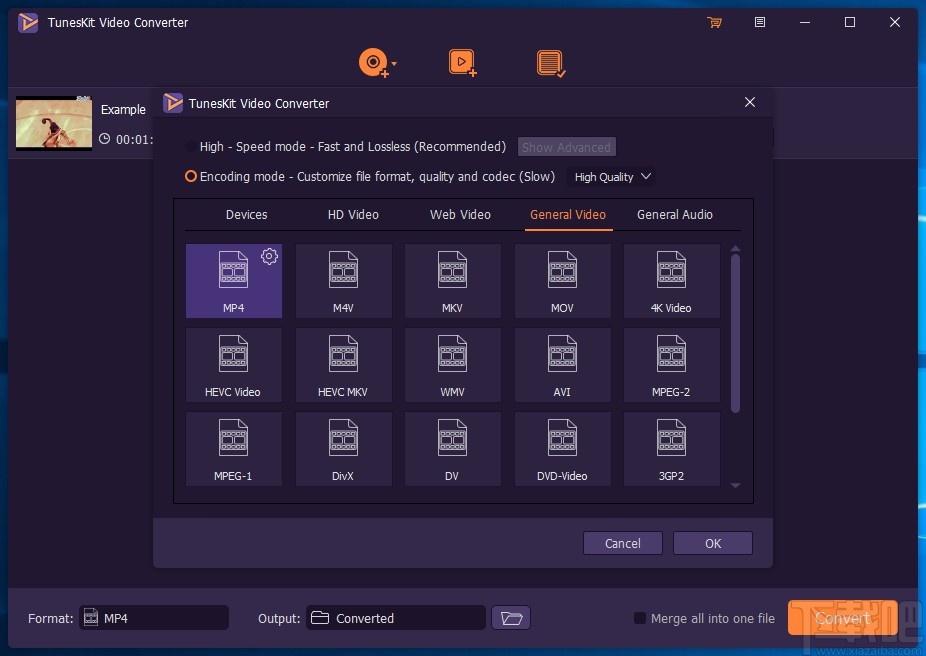
7、点击箭头所指按钮,浏览文件夹,选择一个文件夹设置为输出目录
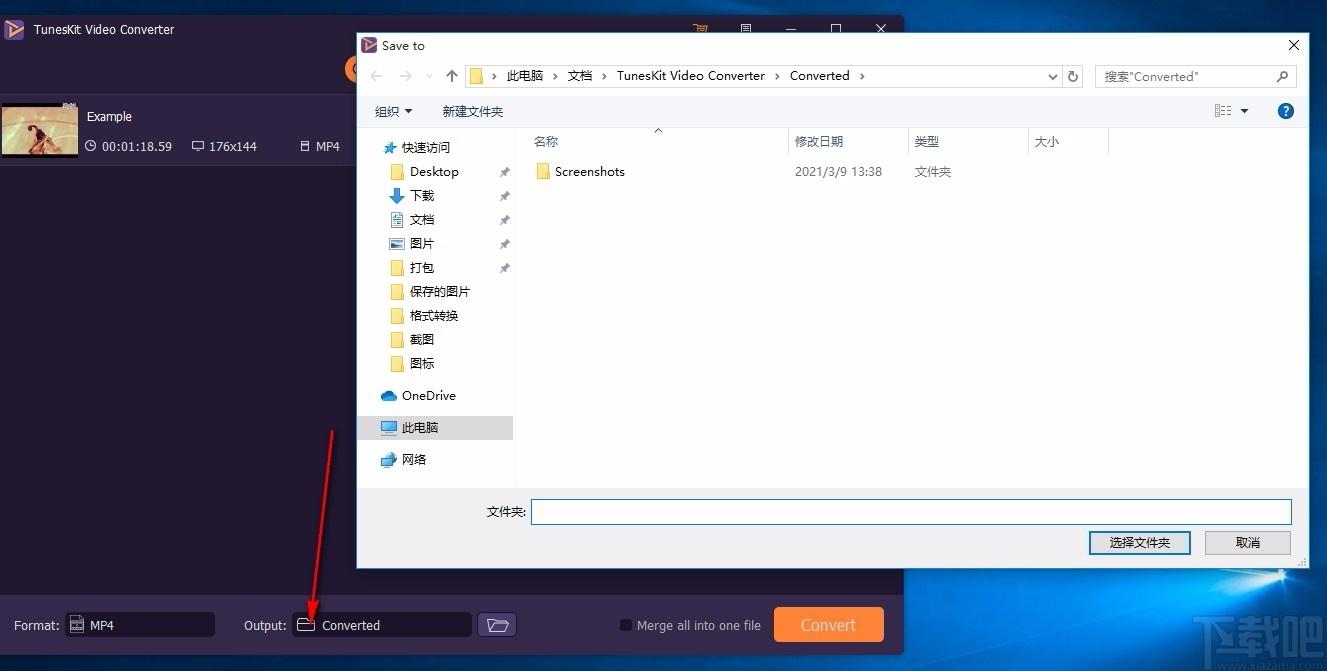
8、完成相关设置后,点击Convert,即可快速进行转换
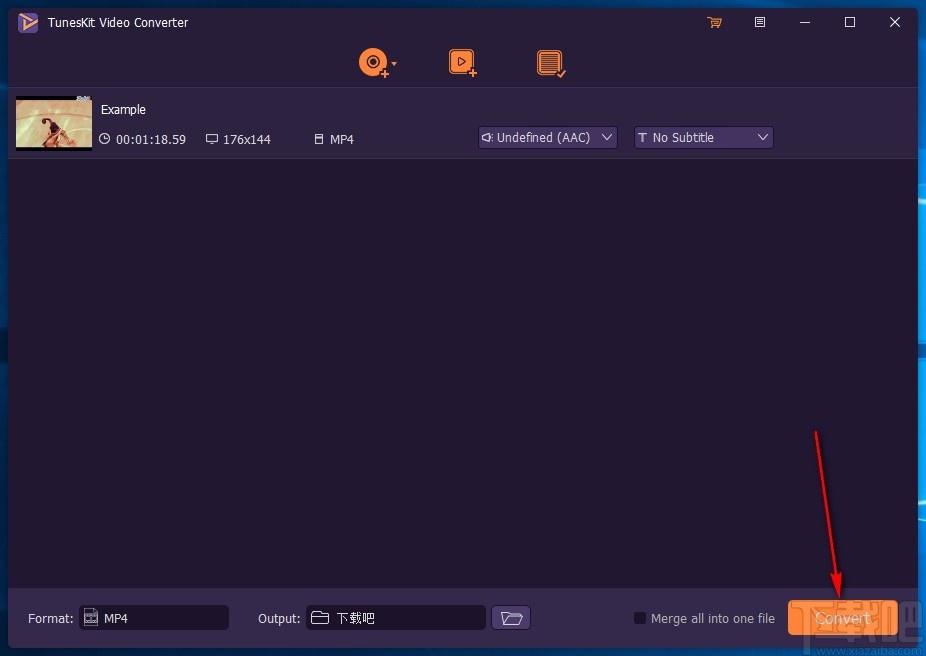
9、可在历史记录中查看转换记录,快速进行了解
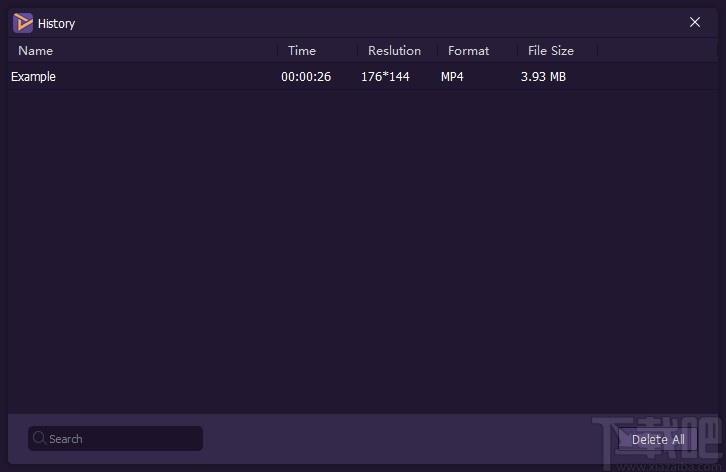
10、可输入关键词,快速进行搜索,方便又快捷
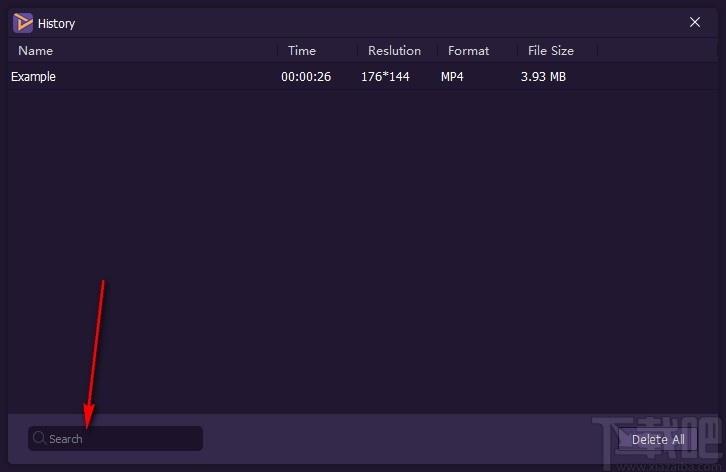
11、转换完成后,可在设置的输出目录中查看转换后的视频文件
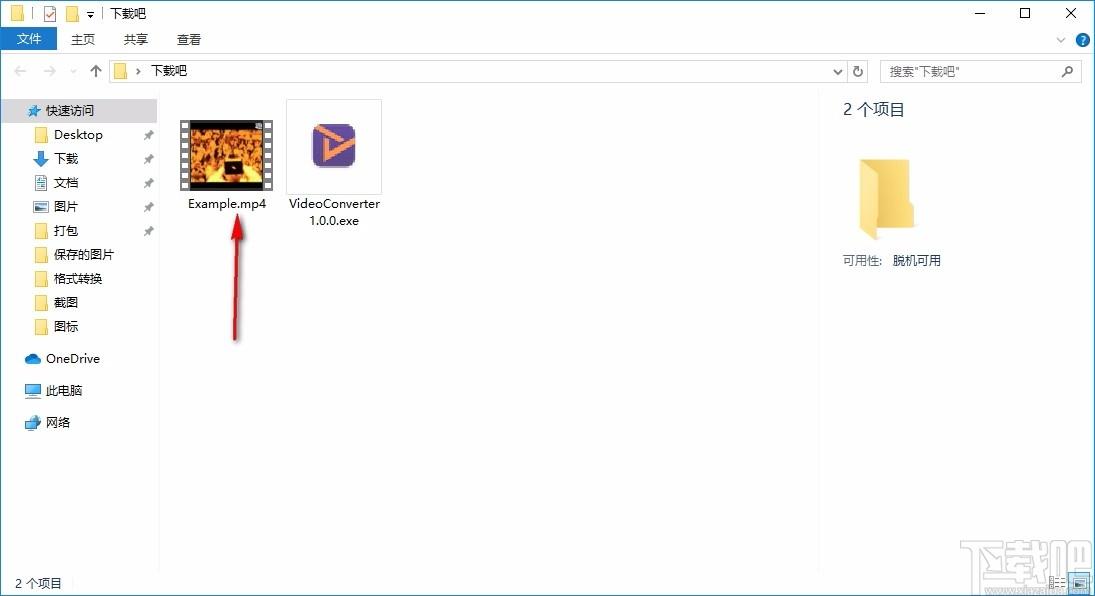
官方教程
如何轻松转换视频或DVD
步骤1启动TunesKit并添加目标视频,音频或DVD
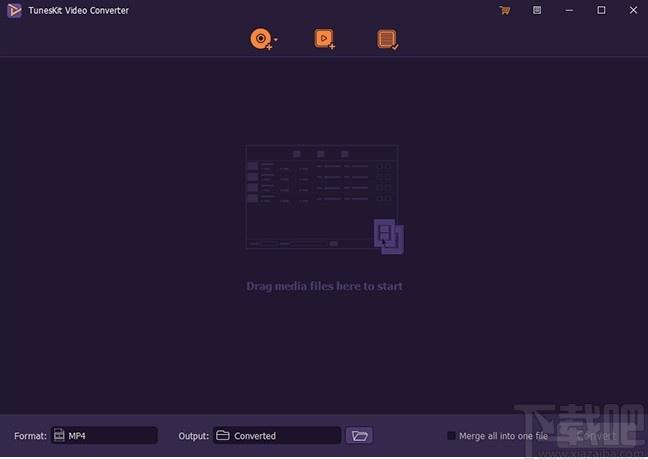
完成安装后,在桌面上打开TunesKitVideoConverter应用程序,您将在顶部菜单栏中看到两个“+”图标。如果要转换视频或音频文件,可以单击第二个“添加文件”图标,或直接将文件拖放到TunesKit。要添加DVD视频,您需要先将DVD光盘插入驱动程序。然后单击“加载DVD”图标
(或单击旁边的小下拉菜单以“加载DVD文件夹”或“加载ISO文件”),以导入要翻录的DVD文件。或者,您可以只打开DVD文件夹,然后将目标文件拖放到程序中。第2步自定义输出设置和格式
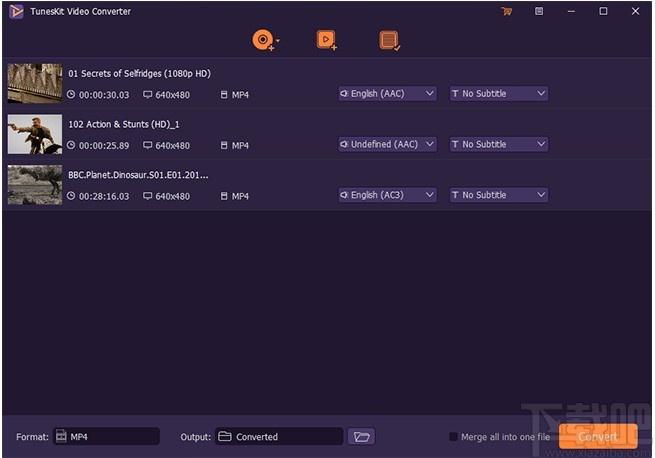
将文件成功导入到TunesKit后,您可以为每个视频选择输出的音轨和字幕,以满足您的需求。
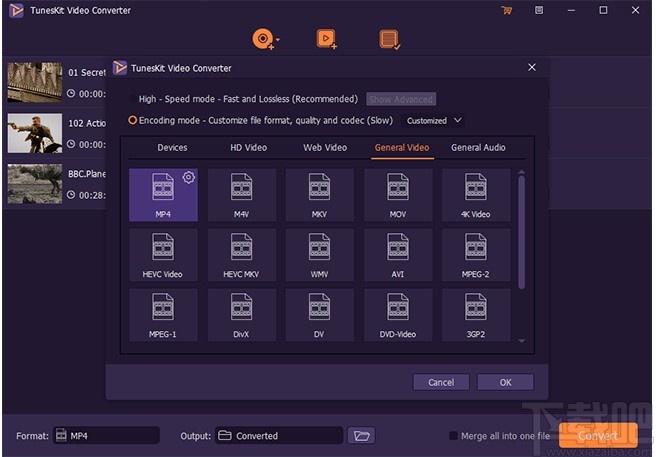
接下来,点击左下角的“格式”选项,您将获得两种输出模式-高速模式和编码模式。前者可让您将视频快速转换为任何格式而不会降低质量,而后者则使您有机会选择任何格式,例如MP4,M4V,MKV,MOV等以及iPhone,三星小工具,Windows等设备手机,游戏机等,可以通过单击设置
每个格式配置文件右上角的“齿轮”图标来自定义其输出质量和编解码器。现在根据您的需求选择一种输出格式。第三步编辑和增强视频(可选)
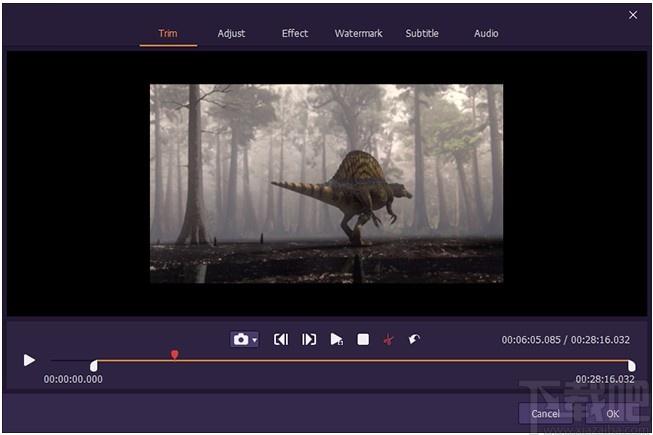
如果要使转换后的新视频更加出色,可以编辑视频。只需单击
每个文件旁边的“编辑”图标,就会弹出一个新窗口。有六个视频编辑选项供您选择。“修剪”–拖动滑块将长视频分割成较小的部分,删除不需要的片段等。确定时间长度后,请不要忘记单击红色的“剪刀”图标以对其进行修剪。
“调整”–您可以裁剪视频文件,水平或垂直旋转视频,更改宽高比等。
“效果”–添加不同的视频效果,例如“蓝色海”,“紫色射线”,“气泡”等,或LOMO,Paper,TV等框架,以使您的视频看起来更好。您还可以调整视频的参数,包括亮度,对比度,饱和度和色相。
“水印”–将您的个性化水印嵌入图像或文本中,以声明您的视频版权。
“字幕”–您可以添加外部字幕文件,并根据需要将其放在顶部,中间或底部,从而为观众提供更好的观看体验。
“音频”–在此选项卡中,您可以应用各种声音效果,使音轨更有吸引力,将音量或重量调整到最大水平。
第4步开始将视频或DVD转换为任何格式
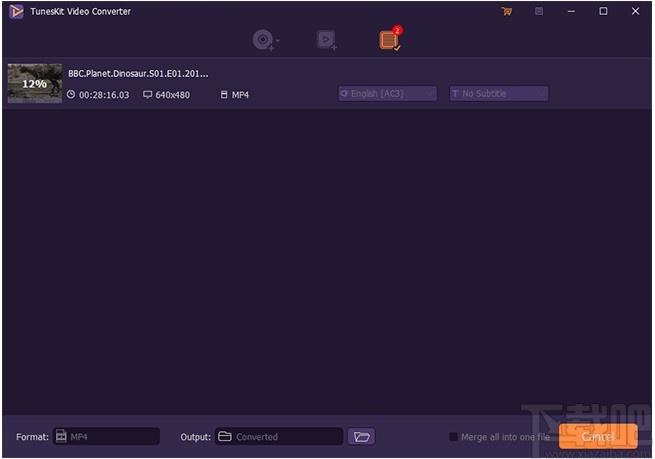
一切准备就绪后,现在您可以单击右下角的“转换”按钮,开始将所选的视频或DVD文件转换为您设置的格式。等待该过程完成,然后单击“已转换”图标以找到转换后的文件。如果要将不同格式的视频合并为一种,只需在转换前勾选“全部合并为一个文件”选项即可。
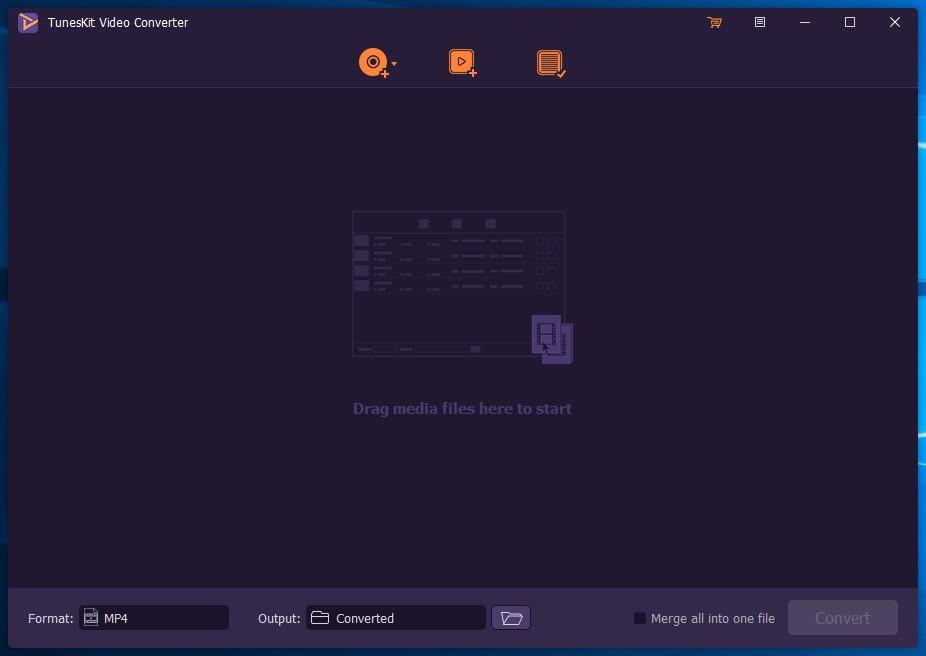
Tags:TunesKit Video Converter下载,视频转换器,视频转换
 蒲公英FLV格式转换器视频转换 / 171.39MB / 2019-4-15 / WinAll / / 蒲公英格式转换软件 /
蒲公英FLV格式转换器视频转换 / 171.39MB / 2019-4-15 / WinAll / / 蒲公英格式转换软件 / 小编点评:蒲公英FLV格式转换器是一款功能强.
下载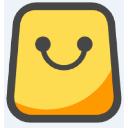 雷神QQ扫号器电脑版QQ其它 / 211.28MB / 2012-2-26 / WinAll / /
雷神QQ扫号器电脑版QQ其它 / 211.28MB / 2012-2-26 / WinAll / / 小编点评:雷神QQ扫号器电脑版是一款一键免费扫遍.
下载 索爱VCF编辑器(索爱VCF通读录查看编辑工具下载)V1.2下载 手机工具 / 378.81MB / 2019-8-13 / Win8,Win7,WinXP / 简体中文 / 免费软件
索爱VCF编辑器(索爱VCF通读录查看编辑工具下载)V1.2下载 手机工具 / 378.81MB / 2019-8-13 / Win8,Win7,WinXP / 简体中文 / 免费软件 小编点评:软件介绍很好用的VCF编辑器,解决索爱机乱.
下载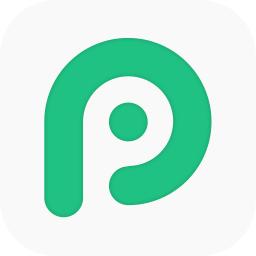 PP安卓助手(PP助手安卓版)电脑版V1.8.0.1207下载 手机工具 / 556.49MB / 2013-10-25 / Win8,Win7,WinXP / 简体中文 / 免费软件
PP安卓助手(PP助手安卓版)电脑版V1.8.0.1207下载 手机工具 / 556.49MB / 2013-10-25 / Win8,Win7,WinXP / 简体中文 / 免费软件 小编点评:软件介绍PP安卓助手是一款支持所有.
下载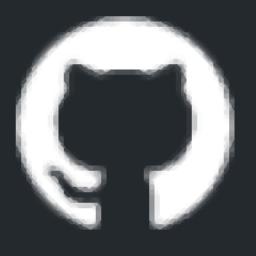 Ink Canvas下载-Ink Canvas v1.0 免费版 图像其他 / 443.97MB / 2021-7-12 / WinAll / 简体中文 / 免费软件
Ink Canvas下载-Ink Canvas v1.0 免费版 图像其他 / 443.97MB / 2021-7-12 / WinAll / 简体中文 / 免费软件 小编点评:软件介绍InkCanvas是一款开源.
下载 汉家江湖手游下载最新版本-汉家江湖官方正版下载v2.10.0 安卓官服角色扮演 / 507.56MB / 2011-9-10 / Android / 中文 / 深圳市汉家松鼠网络科技有限公司 / v2.10.0 安卓官服
汉家江湖手游下载最新版本-汉家江湖官方正版下载v2.10.0 安卓官服角色扮演 / 507.56MB / 2011-9-10 / Android / 中文 / 深圳市汉家松鼠网络科技有限公司 / v2.10.0 安卓官服 小编点评:汉家江湖官服是一款武侠题材的回合制放置.
下载 仙灵九歌官方下载-仙灵九歌手游下载v1.9.27 安卓版角色扮演 / 329.4MB / 2023-12-14 / Android / 中文 / v1.9.27 安卓版
仙灵九歌官方下载-仙灵九歌手游下载v1.9.27 安卓版角色扮演 / 329.4MB / 2023-12-14 / Android / 中文 / v1.9.27 安卓版 小编点评:仙灵九歌安卓版是一款大型仙侠风格策略.
下载 九游神仙道3手游下载-神仙道3九游版下载v0.3.28.1 安卓版角色扮演 / 808.76MB / 2010-5-5 / Android / 中文 / v0.3.28.1 安卓版
九游神仙道3手游下载-神仙道3九游版下载v0.3.28.1 安卓版角色扮演 / 808.76MB / 2010-5-5 / Android / 中文 / v0.3.28.1 安卓版 小编点评:神仙道3九游版极度还原正版ip打造的大型角色.
下载 一步修仙最新版下载-一步修仙手游下载v1.0.2 安卓版角色扮演 / 899.48MB / 2016-8-24 / Android / 中文 / v1.0.2 安卓版
一步修仙最新版下载-一步修仙手游下载v1.0.2 安卓版角色扮演 / 899.48MB / 2016-8-24 / Android / 中文 / v1.0.2 安卓版 小编点评:一步修仙手游是一款仙侠题材的角色扮演类.
下载 凡人修仙传之叱咤仙界游戏下载-凡人修仙传之叱咤仙界手游正版下载v5.64.0 安卓版角色扮演 / 302.40MB / 2018-6-11 / Android / 中文 / v5.64.0 安卓版
凡人修仙传之叱咤仙界游戏下载-凡人修仙传之叱咤仙界手游正版下载v5.64.0 安卓版角色扮演 / 302.40MB / 2018-6-11 / Android / 中文 / v5.64.0 安卓版 小编点评:凡人修仙传之叱咤仙界手游正版是一款仙侠玄.
下载 rpg风骑勇者物语最新版下载-rpg风骑勇者物语游戏下载v1.0.0g 安卓版角色扮演 / 251.54MB / 2021-2-19 / Android / 中文 / v1.0.0g 安卓版
rpg风骑勇者物语最新版下载-rpg风骑勇者物语游戏下载v1.0.0g 安卓版角色扮演 / 251.54MB / 2021-2-19 / Android / 中文 / v1.0.0g 安卓版 小编点评:rpg风骑勇者物语游戏是一款主打rpg日系玩法的.
下载 药京采app下载-药京采平台下载v3.8.7 安卓官方版网络购物 / 453.23MB / 2022-5-12 / Android / 中文 / 北京京东叁佰陆拾度电子商务有限公司 / v3.8.7 安卓官方版
药京采app下载-药京采平台下载v3.8.7 安卓官方版网络购物 / 453.23MB / 2022-5-12 / Android / 中文 / 北京京东叁佰陆拾度电子商务有限公司 / v3.8.7 安卓官方版 小编点评:药京采平台是一款非常棒的购物软件。
下载 乌龟之路游戏下载-乌龟之路手机版下载v2.1 安卓版角色扮演 / 212.76MB / 2012-3-30 / Android / 中文 / v2.1 安卓版
乌龟之路游戏下载-乌龟之路手机版下载v2.1 安卓版角色扮演 / 212.76MB / 2012-3-30 / Android / 中文 / v2.1 安卓版 小编点评:乌龟之路手机版是一款冒险探索游戏,
下载 放置魔兽挂机破解版下载-放置魔兽挂机游戏破解版下载v1.0 安卓版
放置魔兽挂机破解版下载-放置魔兽挂机游戏破解版下载v1.0 安卓版 玲珑醉手游下载-玲珑醉手机游戏下载v1.1 安卓版
玲珑醉手游下载-玲珑醉手机游戏下载v1.1 安卓版 新乱世江湖手机游戏-新乱世江湖手游(暂未上线)v1.0 安卓版
新乱世江湖手机游戏-新乱世江湖手游(暂未上线)v1.0 安卓版 十宗罪官网-十宗罪手机版(暂未上线)v1.3.6 安卓版
十宗罪官网-十宗罪手机版(暂未上线)v1.3.6 安卓版 妃容天下橙光破解版下载-妃容天下免费破解版下载v1.0.0 安卓完整版
妃容天下橙光破解版下载-妃容天下免费破解版下载v1.0.0 安卓完整版 绝世狗腿游戏-绝世狗腿手机版(暂未上线)v1.1 安卓版
绝世狗腿游戏-绝世狗腿手机版(暂未上线)v1.1 安卓版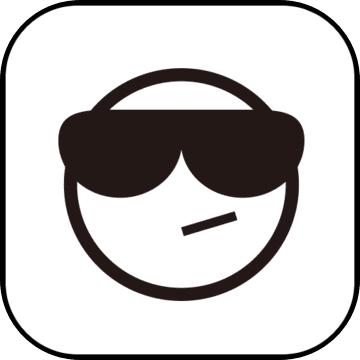 大圣之怒内购破解版下载-大圣之怒单机破解版下载v2.0.0 安卓修改版
大圣之怒内购破解版下载-大圣之怒单机破解版下载v2.0.0 安卓修改版 萌将风云百度最新官网版下载-百度萌将风云手游下载v2.5.1 安卓官方版
萌将风云百度最新官网版下载-百度萌将风云手游下载v2.5.1 安卓官方版 仙缘录百度版下载-仙缘录手游百度版下载v2.9.1.8 安卓最新版
仙缘录百度版下载-仙缘录手游百度版下载v2.9.1.8 安卓最新版 四海仙妖记手游下载-四海仙妖记官方正版下载v3.5.0 安卓最新版
四海仙妖记手游下载-四海仙妖记官方正版下载v3.5.0 安卓最新版 大和战记创世中文版下载-大和战记创世手游下载v1.15 安卓汉化版
大和战记创世中文版下载-大和战记创世手游下载v1.15 安卓汉化版 诛仙鬼王传手机版-诛仙鬼王传官方手游(暂未上线)v1.0.0 安卓最新版
诛仙鬼王传手机版-诛仙鬼王传官方手游(暂未上线)v1.0.0 安卓最新版
剑魂使者5破解版下载-剑魂使者5无限资源内购版下载v1.0.0 安卓版
 角色扮演 / 648.8MB / 2017-1-17 / WinAll / 中文 / v1.0.0 安卓版 下载
角色扮演 / 648.8MB / 2017-1-17 / WinAll / 中文 / v1.0.0 安卓版 下载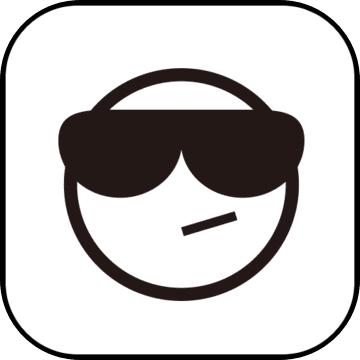
英雄群侠传3官网下载-英雄群侠传3手游下载v1.3.6 安卓版
 角色扮演 / 511.10MB / 2021-11-17 / Android / 中文 / v1.3.6 安卓版 下载
角色扮演 / 511.10MB / 2021-11-17 / Android / 中文 / v1.3.6 安卓版 下载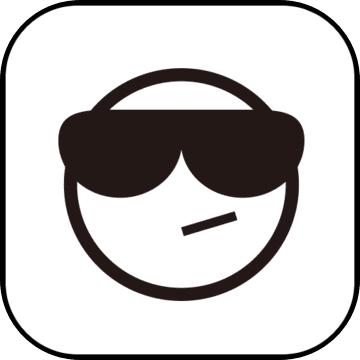
杨过与小龙女群侠传破解版下载-杨过与小龙女群侠传单机破解版下载v2.1.9.2 安卓版
 角色扮演 / 550.97MB / 2015-6-8 / Android / 中文 / v2.1.9.2 安卓版 下载
角色扮演 / 550.97MB / 2015-6-8 / Android / 中文 / v2.1.9.2 安卓版 下载
光明勇士果盘官方下载-光明勇士果盘版下载v1.5.54.89899 安卓版
 角色扮演 / 306.14MB / 2011-8-12 / Android / 中文 / v1.5.54.89899 安卓版 下载
角色扮演 / 306.14MB / 2011-8-12 / Android / 中文 / v1.5.54.89899 安卓版 下载
热血巅峰游戏下载-热血巅峰手游下载v1.0.1 安卓版
 角色扮演 / 263.17MB / 2022-10-17 / Android / 中文 / v1.0.1 安卓版 下载
角色扮演 / 263.17MB / 2022-10-17 / Android / 中文 / v1.0.1 安卓版 下载
九转元尊手游破解版下载-九转元尊内购破解版下载v1.0.0 安卓无限灵石版
 角色扮演 / 817.82MB / 2014-4-17 / Android / 中文 / v1.0.0 安卓无限灵石版 下载
角色扮演 / 817.82MB / 2014-4-17 / Android / 中文 / v1.0.0 安卓无限灵石版 下载
仙门安卓下载-仙门手游下载v1.0.0 安卓最新版
 角色扮演 / 591.95MB / 2019-1-21 / Android / 中文 / v1.0.0 安卓最新版 下载
角色扮演 / 591.95MB / 2019-1-21 / Android / 中文 / v1.0.0 安卓最新版 下载
ikea宜家家居购物平台app下载-ikea宜家家居官方网上商城手机版下载v3.46.0 安卓最新版
 网络购物 / 780.16MB / 2019-5-29 / Android / 中文 / 宜家电子商务(中国)有限公司 / v3.46.0 安卓最新版 下载
网络购物 / 780.16MB / 2019-5-29 / Android / 中文 / 宜家电子商务(中国)有限公司 / v3.46.0 安卓最新版 下载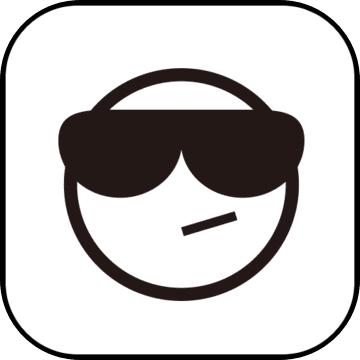
我在神界刷装备台服下载-我在神界刷装备台服最新版下载v1.1.16 安卓版
 角色扮演 / 739.92MB / 2018-5-11 / Android / 中文 / v1.1.16 安卓版 下载
角色扮演 / 739.92MB / 2018-5-11 / Android / 中文 / v1.1.16 安卓版 下载
三生仙缘劫红包游戏下载-三生仙缘劫红包版最新版下载v3.4.7 安卓版
 角色扮演 / 68.19MB / 2018-6-9 / Android / 中文 / v3.4.7 安卓版 下载
角色扮演 / 68.19MB / 2018-6-9 / Android / 中文 / v3.4.7 安卓版 下载
伏魔度众生最新版下载-伏魔度众生手游下载v7.7.0 安卓版
 角色扮演 / 57.11MB / 2010-6-17 / Android / 中文 / v7.7.0 安卓版 下载
角色扮演 / 57.11MB / 2010-6-17 / Android / 中文 / v7.7.0 安卓版 下载
妖神传说地藏高爆版官方版下载-妖神传说地藏高爆版最新版下载v1.1.8 安卓版
 回合网游 / 336.86MB / 2023-5-27 / Android / 中文 / v1.1.8 安卓版 下载
回合网游 / 336.86MB / 2023-5-27 / Android / 中文 / v1.1.8 安卓版 下载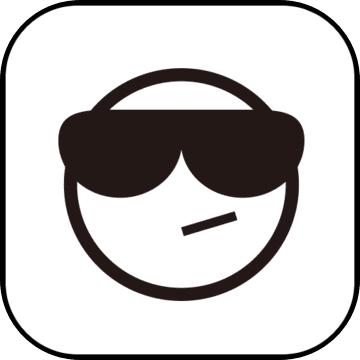
仙道灵种手游-仙道灵种官方版(暂未上线)v1.5.0 安卓版
 角色扮演 / 809.7MB / 2017-8-23 / Android / 中文 / v1.5.0 安卓版 下载
角色扮演 / 809.7MB / 2017-8-23 / Android / 中文 / v1.5.0 安卓版 下载